Cara membersihkan iCloud yang penuh ada berbagai macam, mulai dari menghapus berkas, memindahkan penyimpanan ke perangkat lain, dll. Solusi paling sederhana cara mengosongkan iCloud dapat dilakukan dengan menghapus foto, video, berkas dan file backup yang pernah disimpan. Namun apabila file tidak ingin dihapus karena terlalu berharga tentu kita kebingungan mencari cara kosongkan icloud.
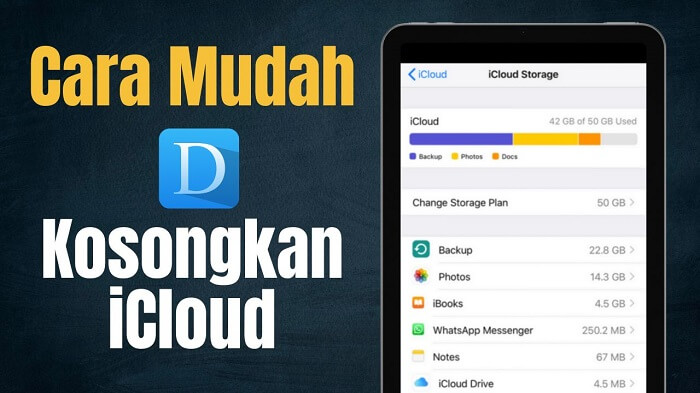
Sebenarnya daripada mencari cara mengurangi iCloud penuh kita bisa menambahkan ruang penyimpanan dengan upgrade layanan berbayar cloud storage. Karena opsi tersebut memerlukan kita mengeluarkan biaya setiap bulannya untuk menambah kapasitas iCloud mungkin kita ingin mencari cara mengurangi penyimpanan iCloud lainnya.
Cara I - Hapus Foto dan Video dari iCloud
Biasanya foto merupakan penyumbang terbesar yang membuat penuh penyimpanan baik pada memori internal iPhone ataupun iCloud. Tidak heran terutama bagi pengguna yang suka mengkoleksi foto dan menyimpan banyak gambar tanpa pernah menghapusnya. Untuk mengatasinya kita bisa menghapus foto secara manual yang tersimpan di iCloud, caranya yaitu :
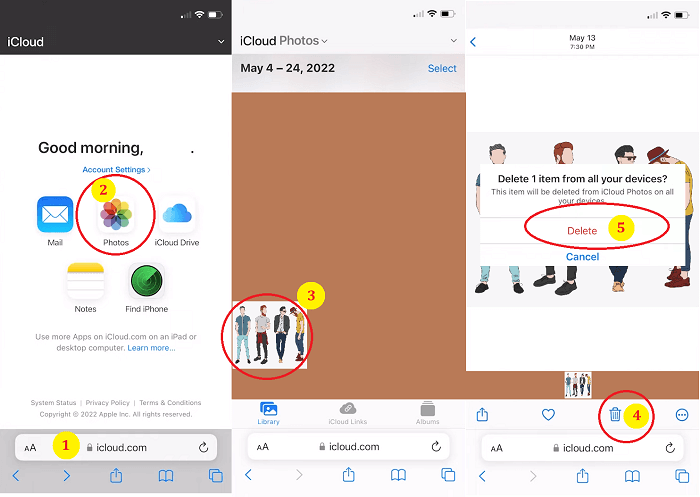
Langkah 1: Buka aplikasi Browser safari kemudian akses situs icloud.com, pastikan kita sudah login dengan akun sesuai yang ada di iPhone kita.
Langkah 2: Pilih menu Photos untuk mengakses foto yang tersimpan di iCloud
Langkah 3: Kita akan melihat seluruh daftar foto yang pernah tersimpan, pilih foto yang ingin dihapus.
Langkah 4: Kita bisa hapus foto dengan cara klik ikon keranjang sampah dibawah selanjutnya konfirmasi dengan tombol Delete.
Dengan menghapus foto yang ada pada iCloud melalui web kita dapat memilih mana file yang ingin dibuang dan mengurangi penggunaan penyimpanan iCloud. Namun apabila kita ingin menggunakan cara mengosongkan icloud dengan menghapus seluruh foto yang pernah tersimpan, ikuti langkah berikut:
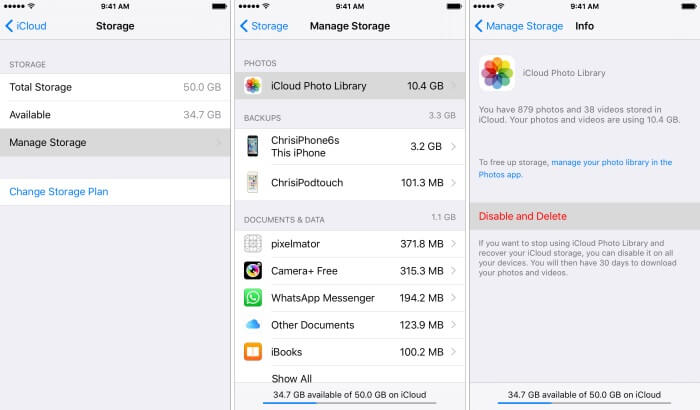
Langkah 1: Buka Setting > iCloud > pilih Storage
Langkah 2: Kemudian masuk menu Manage Storage > pilih iCloud Photo Library
Langkah 3: Untuk menghapus semua foto pilih Disable and Delete
Menu ini akan menghapus seluruh media yang tersimpan di iCloud serta menonaktifkan backup foto ke iCloud kedepannya.
Silahkan pilih dengan bijak mana metode yang tepat digunakan, apakah ingin mengurangi penyimpanan di iCloud atau mengkosongkannya. Ingat jika kita tidak memiliki file cadangan di perangkat lain maka file yang sudah terhapus tidak bisa kita akses kembali.
Cara II - Cadangkan Data iCloud ke Komputer
Daripada menghapus foto yang mungkin masih berharga bagi kita alangkah lebih baik memindahkannya saja ke perangkat lain seperti PC ataupun Laptop. Untuk melakukan pencadangan data kita bisa memanfaatkan aplikasi D-Back iMyFone.
Fitur backup iCloud luar biasa dari iMyFone D-Back
- Sangat mudah digunakan, hanya dalam beberapa langkah, Anda dapat dengan cepat melakukan backup penuh iPhone dari iCloud atau perangkat.
- Pratinjau gratis sebelum backup data, dapat melakukan backup sebagian, dan dapat mengatur lokasi penyimpanan.
- Menyimpan catatan backup untuk semua backup iPhone Anda, dapat dilihat kapan saja.
- Mendukung backup iPhone ke berbagai lokasi, seperti hard drive eksternal, flash drive, komputer, bahkan dapat melakukan backup saat iPhone nonaktif.
- Hampir mendukung semua perangkat dan sistem iOS, termasuk backup iPhone terbaru, seperti iPhone 14/13/12/11 ke komputer.
- Mendukung lebih dari 1000 jenis data, termasuk rekaman iPhone, foto di iPhone, chat WhatsApp di iPhone, video atau kontak, dll.
Bagian 1 - Backup Data ke Komputer
Jika kita sudah pernah melakukan backup sebelumnya melalui iCloud maka kita bisa menyimpan data backup tersebut ke Komputer dengan iMyFone D-Back. Dengan begitu kita bisa mengakses data backup yang sudah kita simpan di komputer nantinya.

Langkah 1: Setelah iMyFone D-Back terdownload kita bisa langsung gunakan dengan masuk ke menu iPhone Recovery.
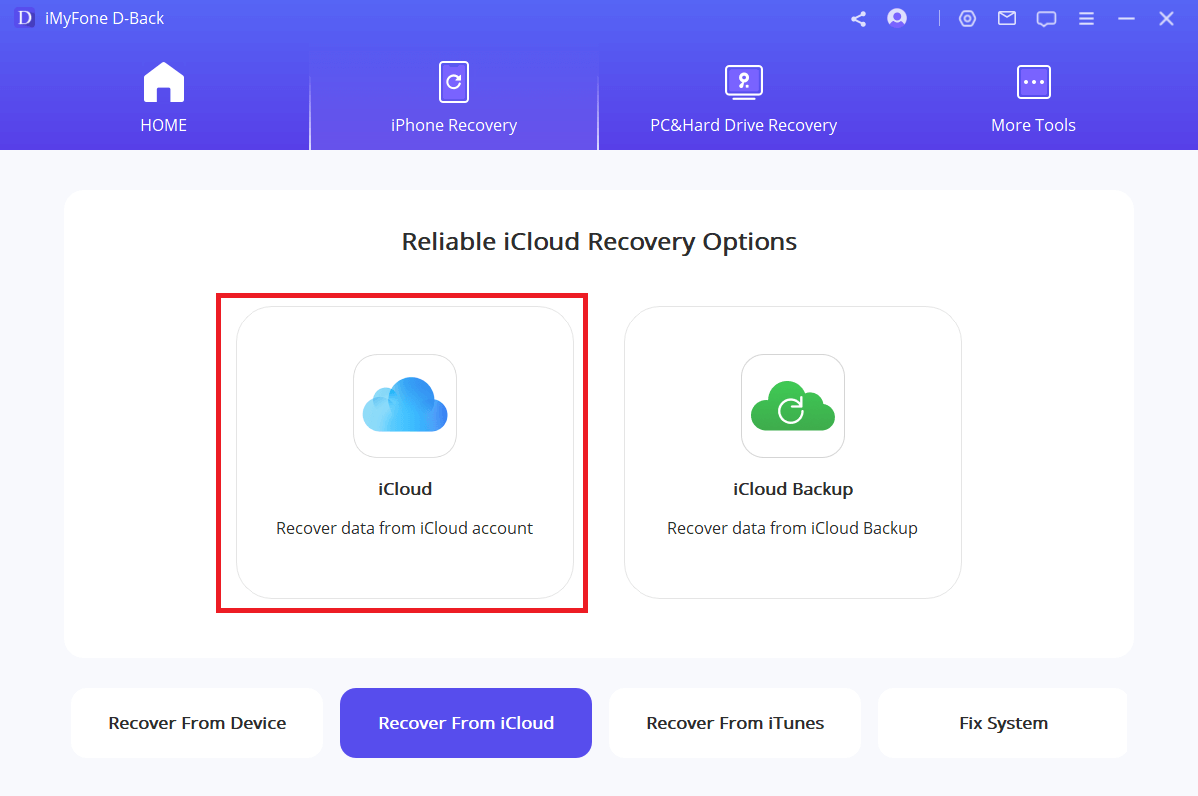
Langkah 2: Terdapat dua pilihan iCloud untuk memulihkan berkas yang bernah kita backup dan iCloud Backup merupakan opsi jika kita ingin memulihkan data dari backup sistem iPhone yang pernah dilakukan sebelumnya. Pilih sesuai dengan yang kamu inginkan.
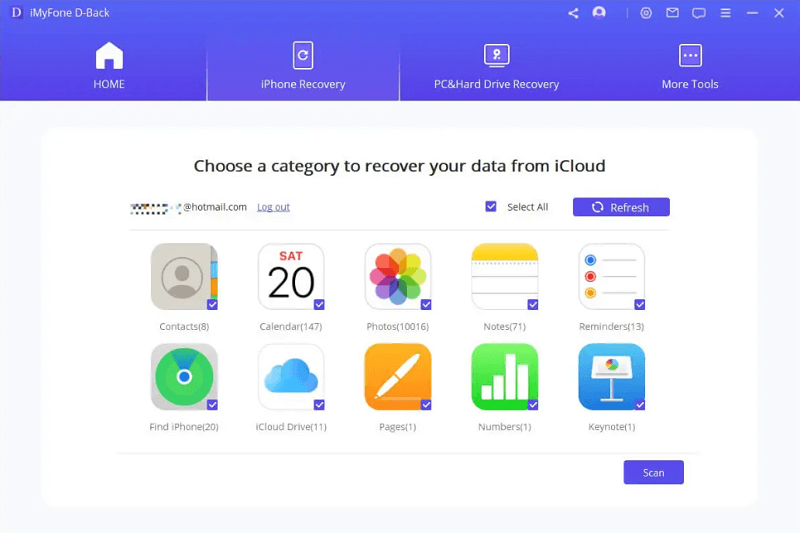
Langkah 3: Jangan lupa login sesuai dengan akun yang kita gunakan untuk backup di iCloud sebelumnya. Selanjutnya pilih jenis file yang ingin kita pindai dan cadangkan nantinya.
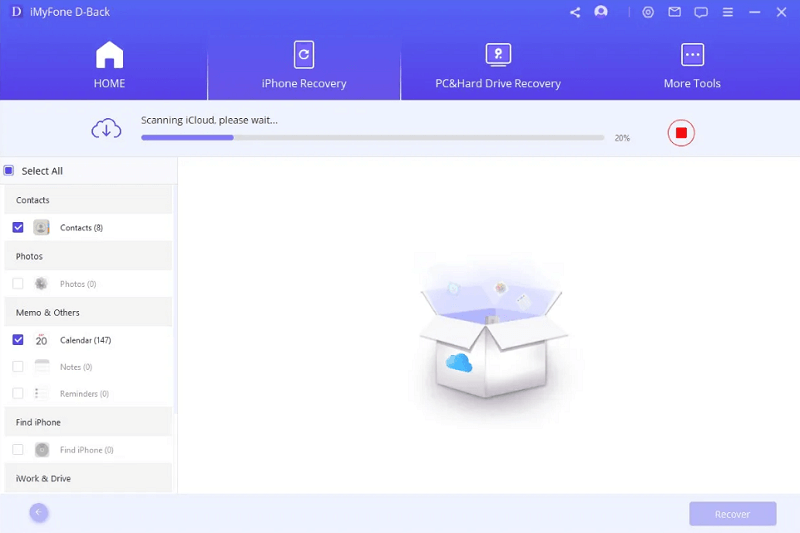
Langkah 4: Tunggu proses pemindaian data hingga selesai, nanti akan muncul data terdeteksi yang pernah kita simpan di iCloud.
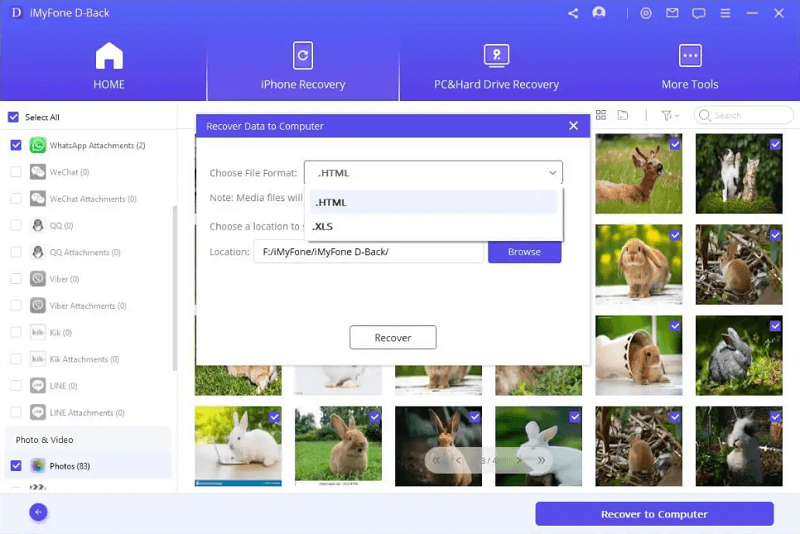
Langkah 5: Pilih file yang ingin kita cadangkan ke komputer dan klik tombol Recover to Computer selanjutnya tentukan format serta lokasi penyimpanannya.
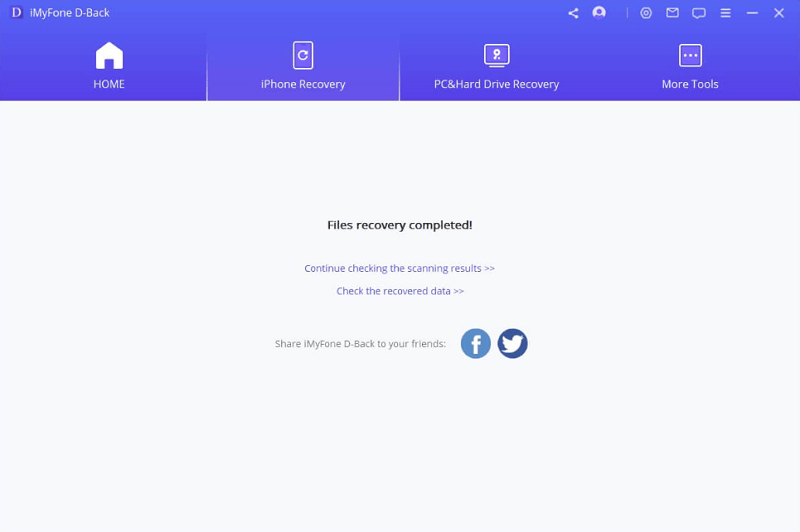
Langkah 6: Ikuti langkah selanjutnya, tunggu proses pencadangan data ke komputer dan jika sudah maka kita dapat milihat file yang sudah sukses tercadangkan.
Kamu bisa lihat terlebih dulu filenya terbackup dengan baik dan juga mencoba memulihkannya kembali filenya ke iPhone. Jika tidak ada masalah dengan data backup yang kita buat di komputer maka kita bisa lanjut ke bagian berikutnya yaitu mengkosongkan penyimpanan iCloud.
『Bagaimana Cara Mengurangi Penyimpanan iPhone tanpa Menghapus Data』
『Solusi Praktis Mengatasi Memori Penuh di iPhone Anda』
『8 Cara Membersihkan Penyimpanan iPhone-Mengoptimalkan Penyimpanan iPhone Anda』
Bagian 2 - Hapus Data di iCloud
Harap diperhatikan bahwa cara mengosongkan penyimpanan icloud akan menghapus seluruh data yang ada Cloud Storage ini. Pastikan kamu memahami bahwa jika kita sampai kehilangan Data Backup pada perangkat lain maka kita tidak bisa memulihkannya kembali.
Lanhkah 1: Cara mengosongkan iCloud penuh bisa dilakukan dengan menghapus Photo Library yang sudah dijelaskan sebelumnya diatas, selanjutnya kita buka menu iCloud lagi.
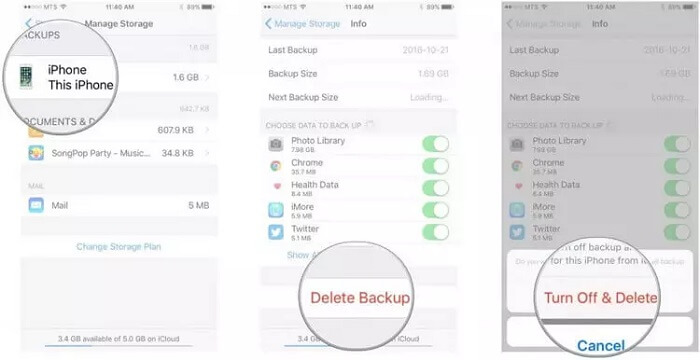
Langkah 2: Pada menu iCloud pilih Manage Storage
Langkah 3: Selanjutnya pilih Data Backup pada iPhone yang pernah dibuat sebelumnya.
Langkah 4: Selanjutnya pilih Delete Backup
Langkah 5: Konfirmasi dengan tekan Turn Off & Delete. Data backup akan terhapus dan pengaturan pencadangan juga akan dinonaktifkan.
Dengan mengikuti cara mengosongkan icloud iphone diatas maka cloud storage yang kita miliki sekarang kosong kembali dan dapat digunakan dengan bebas. Kita sekarang bisa menyimpan banyak data di iCloud tanpa ganguan nontifikasi penyimpanan penuh lagi.
Cara III - Batasi Backup Aplikasi dan Hapus Data App di iCloud
Beberapa aplikasi menggunakan iCloud untuk menyimpan data yang dimiliki supaya bisa meringankan penyimpanan internal iPhone. Kita bisa mengkonfigurasi pengaturannya dan menghapus datanya melalui pengaturan di iCloud. Pastikan kamu sudah terhubung di iCloud, untuk cara mengurangi penyimpanan icloud kamu bisa ikuti langkah berikut ini :
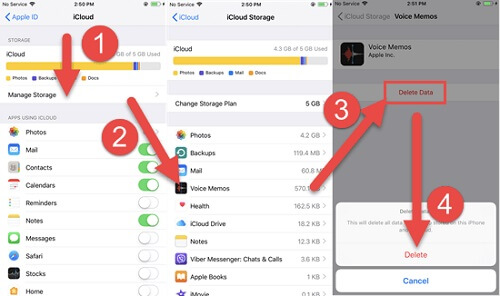
Langkah 1: Buka Setting dan masuk Menu iCloud, jika kamu kesulitan menemukan menu penyimpanan iCloud ketikan saja di pencarian pengaturan.
Langkah 2: Selanjutnya untuk membatasi aplikasi yang menggunakan iCloud kita bisa aktifkan atau nonaktifkan sesuai pengaturan yang kamu inginkan.
Langkah 3: Untuk menghapus data pada Aplikasi yang menggunakan iCloud pilih Manage Storage > Pilih aplikasi yang ingin dibersihkan datanya.
Langkah 4: Pilih Delete Data dan konfirmasi Delete untuk menghapus data pada aplikasi yang tersimpan di iCloud.
Cara mengosongkan penyimpanan iCloud bisa kita lakukan dengan menonaktifkan semua aplikasi untuk terhubung di iCloud dan menghapus semua data yang ada di dalam Cloud Storage tersebut. Tentu ini jika kamu tidak keberatan untuk menghapus semua data yang ada didalamnya yang mungkin masih berharga bagimu.
Akhir Kata
Cara kosongkan iCloud dengan menghapus foto ataupun video sangat efektif karena kita tahu data media yang tersimpan biasanya banyak dan berukuran besar. Cara membersihkan penyimpanan iCloud lainnya bisa kita lakukan dengan memberikan batasan pada aplikasi tertentu. Cara mengosongkan iCloud yang penuh yang paling ampuh yaitu dengan memindahkannya ke Komputer.
Dengan bantuan aplikasi iMyFone D-Back kita bisa memindahkan semua data termasuk percakapan pada aplikasi Chat. Setelah memindahkan data dari iCloud ke komputer kita bisa mebersihkannya sehingga ini menjadi cara menghapus file di icloud drive paling tepat. Melalui aplikasi iMyFone D-Back selain memulihkan file terhapus di iPhone kita juga bisa mencadangkan data dari perangkat, iCloud ataupun iTunes.



